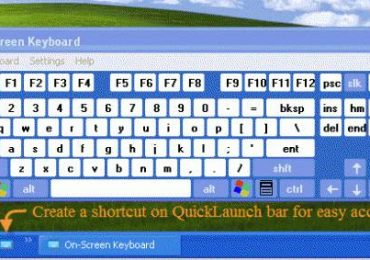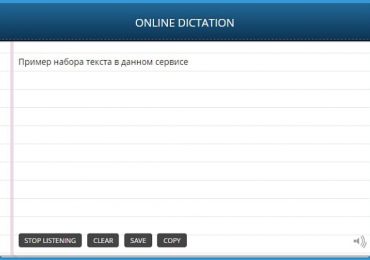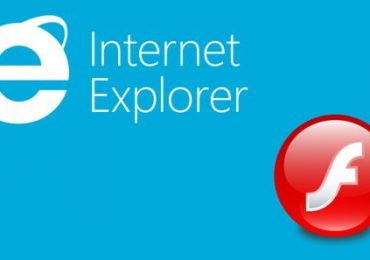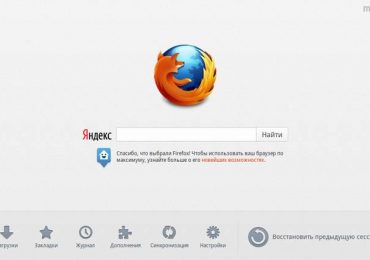Сегодня мы поговорим о том, как создать загрузочную флешку Windows XP. Загрузочная флешка нужна если в вашем компьютере нет CD/DVD привода или просто данный способ немного быстрее устанавливает Windows на компьютер, чем с CD/DVD диска.
Для создания загрузочной флешки понадобится:
1. Флешка с объемом памяти от 1Гб (Гигабайта).
2. Программы USB PREP8, PeToUsb, Bootsect.exe.
3. Дистрибутив Windows XP (в виде компакт диска или образа виртуального диска, например ISO образа).
1) Скачайте архив USB PREP8, PeToUsb, Bootsect.exe и распакуйте в корень диска C: или D:.
2) Подключите флешку и отформатируйте её.
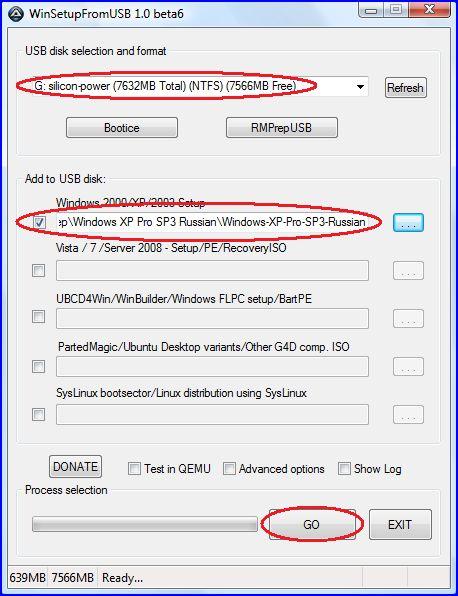
Далее делайте все по порядку:
1. Из распакованного архива запустите файл start1.cmd. В нашем случае это c:programsstart1.cmd:
2. В появившемся окне нажмите любую клавишу:
3. В следующем окне убедитесь, что выбрана флешка и нажмите на кнопку START:
4. В предупреждающих окошках нажмите <ДА>:
Далее начнется процесс форматирования флешки:
По завершению форматирования нажмите <ОК>:
5. Закройте окно PeToUSB :
6. Оставшееся другое окно НЕ ЗАКРЫВАЙТЕ:
7. Откройте командную строку: ПУСК -> ПРОГРАММЫ -> СТАНДАРТНЫЕ -> КОМАНДНАЯ СТРОКА.
8. Наберите в командной строке путь к папке programs и в конце добавьте bootsect.exe /nt52 I: ( где I — буква флешки):
9. Нажмите клавишу и если все нормально, то появится сообщение Bootcode was successfully updated on all targeted volumes:
10. Закройте командную строку и вернитесь к предыдущему окну:
11. Введите цифру 1 и нажмите . Укажите путь к дистрибутиву Windows XP:
11-1. Введите цифру 2 нажмите . Здесь нужно указать любую латинскую букву не занятую системой (например букву Q):
12. Введите цифру 3 и . Укажите букву Вашей флешки (в данном примере это буква I):
14. Введите 4 и . Начнется процесс создания временной виртуальной флешки с Windows XP. Дождитесь завершения процесса. Затем при появлении предложения форматнуть флешку введите букву ‘y’ (английская) и нажмите :
15. После форматирования нажмите любую клавишу:
Начнется процесс копирования файлов на созданный временный диск Q.
16. По завершению копирования нажмите любую клавишу:
17. Далее в появившемся окне Copy To USB — Drive нажмите <Да>:
Начнется копирование файлов с временного диска Q на флешку I.
18. В следующем окне Change Migrate.inf нажмите <Да>:
Затем в окне Unmount Virtual Drive (размонтировать временный виртуальный диск) нажмите <Да>:
19. По завершению в появившихся двух окошках нажмите любую клавишу.
21. Загрузочная флешка Windows XP создана!